在华为云Astro轻应用标准页面中,如何调用服务编排或脚本?
方式一:通过编辑事件实现
在标准页面的事件编排中,在具体的动作上“自定义JS代码”中编写相关代码,以实现页面组件与后台接口(服务编排或脚本)之间的交互。
下面以通过编辑事件,定义JS代码,来实现页面组件与后台接口(服务编排或脚本)之间的交互为例,进行介绍。
- 在应用设计页面,选中某个组件,在右侧区域选择“事件”,单击具体事件后面的“+”,即可进入添加动作页面。
- 从左侧“动作”区,设置“内置动作”或“自定义动作”,自定义动作需自定义JS代码逻辑,可单击代码区域右侧的
 ,最大化自定义JS代码页面。
图1 页面自定义JS代码
,最大化自定义JS代码页面。
图1 页面自定义JS代码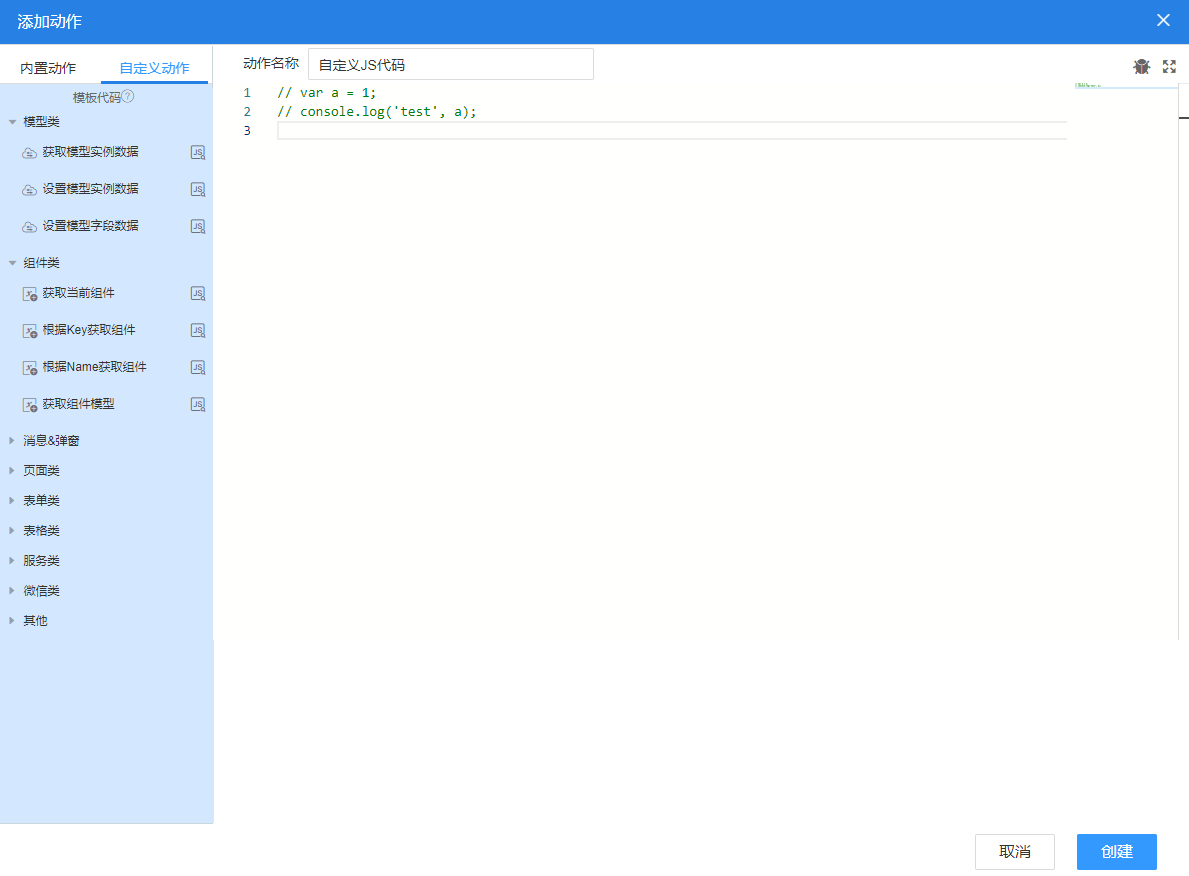
- 在左侧模板代码中,单击服务编排或脚本左侧的
 ,复制代码到右侧代码编辑区域,即可出现系统预置的经典接口。
图2 预置接口代码
,复制代码到右侧代码编辑区域,即可出现系统预置的经典接口。
图2 预置接口代码
方式二:通过定义服务模型实现
定义服务模型类型的数据模型,数据模型由后台服务的出入参数模型创建,分别生成inputParam和outputParam节点。
下面以输入框组件通过定义服务模型类型的数据模型,调用后台接口(服务编排或脚本)为例,进行介绍。
- 参考创建空白华为云Astro轻应用标准页面中操作,新建标准页面,并拖入输入框组件。
- 选中输入框组件,在页面右侧的“属性 > 数据绑定”中,单击
 ,为输入框设置数据源。
图3 绑定模型
,为输入框设置数据源。
图3 绑定模型
- 在“选择模型”页面,单击“新增模型”。
- 在基本信息中,设置模型名称,“来源”选择“服务”,单击“下一步”。
图4 选择服务模型

- 在“选择服务类型”中,根据需要选择调用的服务是服务编排或脚本。
- 在弹出的选择服务页面,选择具体的服务编排或脚本名,单击“确定”。
图5 设置具体服务

- 单击“下一步”,系统自动生成默认run方法,单击“新增方法”,可增加其他调用接口。
图6 确认方法

- 设置完成后,单击“确定”,返回选择模型页面
- 在选择模型页面,选中新建的模型,单击“确定”,即可为该组件设置数据源。
图7 为组件设置数据源







